要将HTML视频保存到本地,可以采取以下方法:右键点击视频并选择“另存为”、使用浏览器开发者工具提取视频链接、使用第三方下载工具。 其中,使用浏览器开发者工具提取视频链接是一种相对可靠且适用性强的方法。具体步骤包括打开开发者工具、找到视频文件的网络请求、复制链接并下载到本地。这种方法不仅适用于大多数浏览器,还能应对一些复杂的网页结构。
一、通过右键点击视频并选择“另存为”
有些简单的HTML视频文件可以直接通过右键点击视频然后选择“另存为”来保存到本地。此方法的优点是简单快捷,但并不是所有网站都支持这种方式,尤其是那些对视频资源进行了保护的网站。
操作步骤:
找到需要保存的HTML视频。
右键点击视频。
选择“另存为”或类似的选项。
选择保存路径并确认保存。
这种方法非常直接,但在很多情况下,右键菜单中并没有“另存为”选项,或者视频文件被保护,无法直接保存。
二、使用浏览器开发者工具提取视频链接
如果右键菜单中没有“另存为”选项,可以使用浏览器的开发者工具来提取视频链接,然后下载视频文件。这种方法适用于大多数现代浏览器,如Chrome、Firefox和Edge。
操作步骤:
打开开发者工具:
在Chrome浏览器中,可以按F12或Ctrl+Shift+I来打开开发者工具。
切换到“网络”标签:
在开发者工具中,找到并点击“网络”标签。
刷新页面:
按F5刷新页面,使开发者工具开始捕捉网络请求。
找到视频文件:
在“网络”标签中,查找视频文件。视频文件通常是较大的文件,并且文件类型可能是.mp4、.webm、.ogg等。
复制视频链接:
右键点击视频文件的网络请求,选择“复制链接地址”。
下载视频文件:
打开一个新的浏览器标签页,粘贴链接地址并访问。视频文件会直接在浏览器中播放。
右键点击视频,选择“另存为”将其保存到本地。
这种方法非常有效,适用于大多数情况下的视频保存需求。
三、使用第三方下载工具
有时,视频文件通过上述方法仍然无法轻松下载,这时可以借助第三方下载工具。这些工具可以自动检测网页中的视频文件并进行下载。
常用工具:
Internet Download Manager (IDM):
IDM是一款流行的下载管理器,可以自动检测并下载网页中的视频文件。
JDownloader:
JDownloader是一款开源的下载工具,支持从各种网站下载视频文件。
操作步骤:
下载并安装工具:
根据需要下载并安装IDM或JDownloader。
检测视频文件:
打开需要下载视频的网页,工具会自动检测到视频文件。
下载视频文件:
按照工具的提示,选择并下载视频文件到本地。
第三方下载工具通常非常强大,适用于需要批量下载或复杂网页中的视频文件。
四、通过脚本或命令行工具下载
对于一些高级用户,可以编写脚本或使用命令行工具来下载视频文件。例如,使用Python编写脚本或者使用wget、curl等命令行工具。
使用Python脚本:
安装所需库:
使用pip安装requests和beautifulsoup4库。
pip install requests beautifulsoup4
编写脚本:
编写一个简单的Python脚本来下载视频文件。
import requests
from bs4 import BeautifulSoup
url = 'http://example.com/video-page'
response = requests.get(url)
soup = BeautifulSoup(response.text, 'html.parser')
video_url = soup.find('video')['src']
video_response = requests.get(video_url)
with open('video.mp4', 'wb') as f:
f.write(video_response.content)
运行脚本:
运行脚本,视频文件将被保存到本地。
使用wget或curl:
使用wget:
wget -O video.mp4 http://example.com/path/to/video.mp4
使用curl:
curl -o video.mp4 http://example.com/path/to/video.mp4
通过脚本或命令行工具下载视频文件适用于需要自动化或批量下载的场景。
五、在团队项目管理中的应用
在团队项目管理中,有时需要下载和保存视频文件供团队成员协作和参考。此时,可以借助项目管理系统来提高效率和管理视频文件。
研发项目管理系统PingCode和通用项目协作软件Worktile:
PingCode:
PingCode是一款专业的研发项目管理系统,支持需求管理、迭代管理和缺陷管理等功能。团队可以通过PingCode管理视频文件的下载和共享,确保每个成员都能方便地访问和使用视频资源。
Worktile:
Worktile是一款通用项目协作软件,支持任务管理、文件共享和团队沟通等功能。通过Worktile,团队可以轻松共享和管理视频文件,提高协作效率。
无论是通过开发者工具、第三方下载工具,还是通过脚本和命令行工具,选择合适的方法将HTML视频保存到本地,可以大大提高工作效率。结合项目管理系统,团队可以更好地协作和管理视频资源。
相关问答FAQs:
1. 如何将HTML视频保存到本地?
问题:我想把一个嵌入在网页中的HTML视频保存到我的电脑上,该怎么做?
回答:要将HTML视频保存到本地,可以按照以下步骤进行操作:
在网页上找到嵌入的HTML视频,右键点击视频,选择“另存为”或“保存视频”选项。
选择保存视频的目标文件夹,并为视频命名。
点击保存按钮,等待视频下载完成。
下载完成后,您就可以在本地文件夹中找到保存的HTML视频了。
2. 如何使用浏览器插件保存HTML视频到本地?
问题:有没有一种更方便的方法来保存HTML视频到本地,比如使用浏览器插件?
回答:是的,您可以使用一些浏览器插件来更方便地保存HTML视频到本地。例如,一些受欢迎的浏览器插件如Video DownloadHelper、Flash Video Downloader等,可以帮助您在浏览器中直接下载HTML视频。
打开您常用的浏览器,并在插件商店中搜索并安装合适的插件。
安装完成后,插件会在浏览器工具栏中显示一个图标。
在您想要保存HTML视频的网页上,点击插件图标,并选择下载视频的选项。
插件会自动分析页面中的视频,并提供下载链接或选项。
点击下载链接或选择适当的选项,即可将HTML视频保存到本地。
3. 如何使用在线工具将HTML视频下载到本地?
问题:除了浏览器插件,还有其他方法可以将HTML视频下载到本地吗?
回答:是的,您还可以使用一些在线工具来将HTML视频下载到本地。
在您常用的搜索引擎中搜索“在线HTML视频下载工具”。
从搜索结果中选择一个可靠的在线工具网站。
打开选定的在线工具网站,并按照其提供的指示进行操作。
通常,您需要将视频的URL复制粘贴到在线工具的输入框中。
点击下载按钮,等待工具处理视频并生成下载链接。
点击下载链接,即可将HTML视频保存到本地。注意:请确保选择可靠的在线工具,以保护您的计算机安全。
文章包含AI辅助创作,作者:Edit1,如若转载,请注明出处:https://docs.pingcode.com/baike/3135220